
有很多朋友由于担心重装的系统会有捆绑软件、不够纯净,所以就会自己到网上单独下载一个win7 ghost纯净版系统执行安装。但是对于新手用户来说下载后要怎么执行重装win7 ghost纯净版系统呢?这里小编就给大家演示一下重装win7 ghost纯净版的操作流程。
安装win7 ghost纯净版注意事项:
1、在安装期间不要让电脑出现关机、断电的情况,以免安装失败。
2、在安装之前,记得备份好重要文件,安装完成后,之前存在电脑里的文件会全部消失。
3、需要备份一个u盘启动盘,以备不时之需。
win7 ghost纯净版安装教程:
1,提前对电脑“桌面和c盘”的重要文件做好备份工作,打开网页搜索引擎搜索“装机吧官网”,到官网内下载装机吧一键重装系统软件。ps:认准官网,防止山寨网站导致安装失败

2,关闭杀毒软件,打开装机吧一键重装系统,点击“我知道了”进入界面。

3,将界面切换到“备份/还原”,选择“自定义镜像还原”。

4,出现如图下窗口,点击“挂载镜像”下一步。

5,选择“install”文件。

6,这里选择一个需要安装的系统版本。
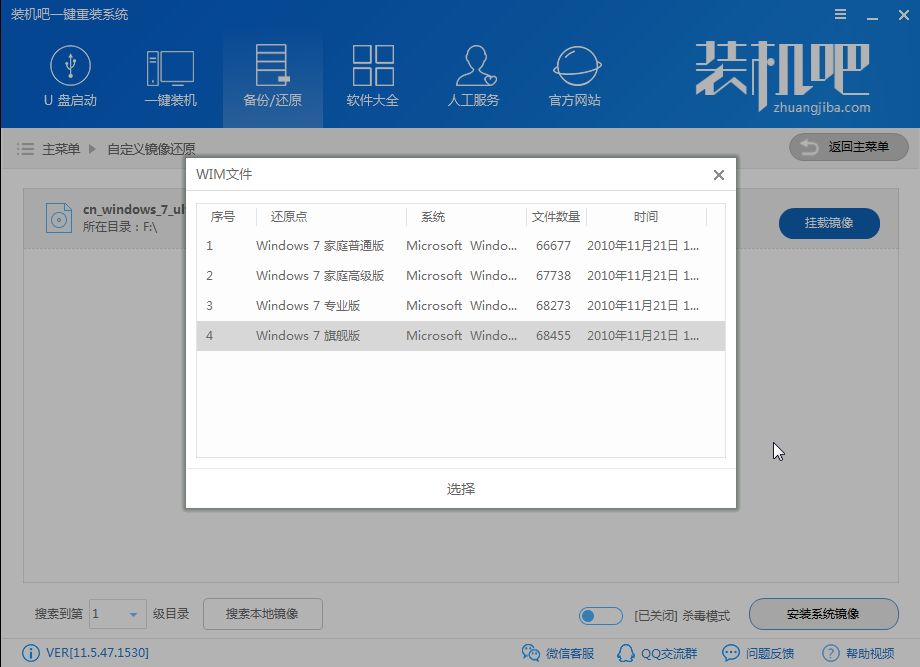
7,以上步骤完成后,小白开始拷贝win7ghost纯净版镜像文件,拷贝完成后电脑自动重启执行重装系统。

8,重装完成后,电脑进入win7ghost纯净版界面。

win7 ghost纯净版安装教程到此结束。





